本文主要是介绍Office2016、2019如何显示Mathtype选项卡,希望对大家解决编程问题提供一定的参考价值,需要的开发者们随着小编来一起学习吧!
以下方法针对使用Mathtype6.x版本的Office2016、2019、365用户,使用Mathtype7.x版本的Office2019、365用户。2016的用户直接装mathtype7.x就行了,别折腾。
解决办法,把mathtype里的支持文件copy到office的startup文件夹里即可显示mathtype选项卡。一般大家的office都是32位的,如果是office是64位的就把方法中的32换成64。
以下4个文件:
1、C:\Program Files (x86)\MathType\MathPage\32\MathPage.wll
2、C:\Program Files (x86)\MathType\Office Support\32\WordCmds.dot
3、MathType Commands 6 For Word 2013.dotm
4、MathType AddIn (PowerPoint 2013).ppam
(mathtype7.x版本里,2013或2016的任选一个即可,复制两个会出现两个选项卡)
以上4个文件,copy到
Office2016用户:
C:\Program Files (x86)\Microsoft Office\Office16\STARTUP
Office2019用户
C:\Users\username(自己的用户名)\AppData\Local\Packages\Microsoft.Office.Desktop_8wekyb3d8bbwe\LocalCache\Roaming\Microsoft\Word\STARTUP
打开Word,Mathtype加载成功。
PPT里显示选项卡
1、文件>选项>找到powpoint的加载项:
2、点击“转到”,,把Mathtype相关项前面的钩打上,使得Mathtype得以加载即可。
3、若在步骤2中未找到 MathType Addin 加载项,请执行本步骤:添加(A) - 找到 \Office Support\32下的 MathType AddIn (PowerPoint 2013/2016) ,此处64位用户添加\Office Support\64?下的相应文件。
4、重启 PowerPoint 2016,MathType加载成功。
参考了https://blog.csdn.net/qq_38330266/article/details/90656860,十分感谢。怎么没有引用选项呢?
这篇关于Office2016、2019如何显示Mathtype选项卡的文章就介绍到这儿,希望我们推荐的文章对编程师们有所帮助!




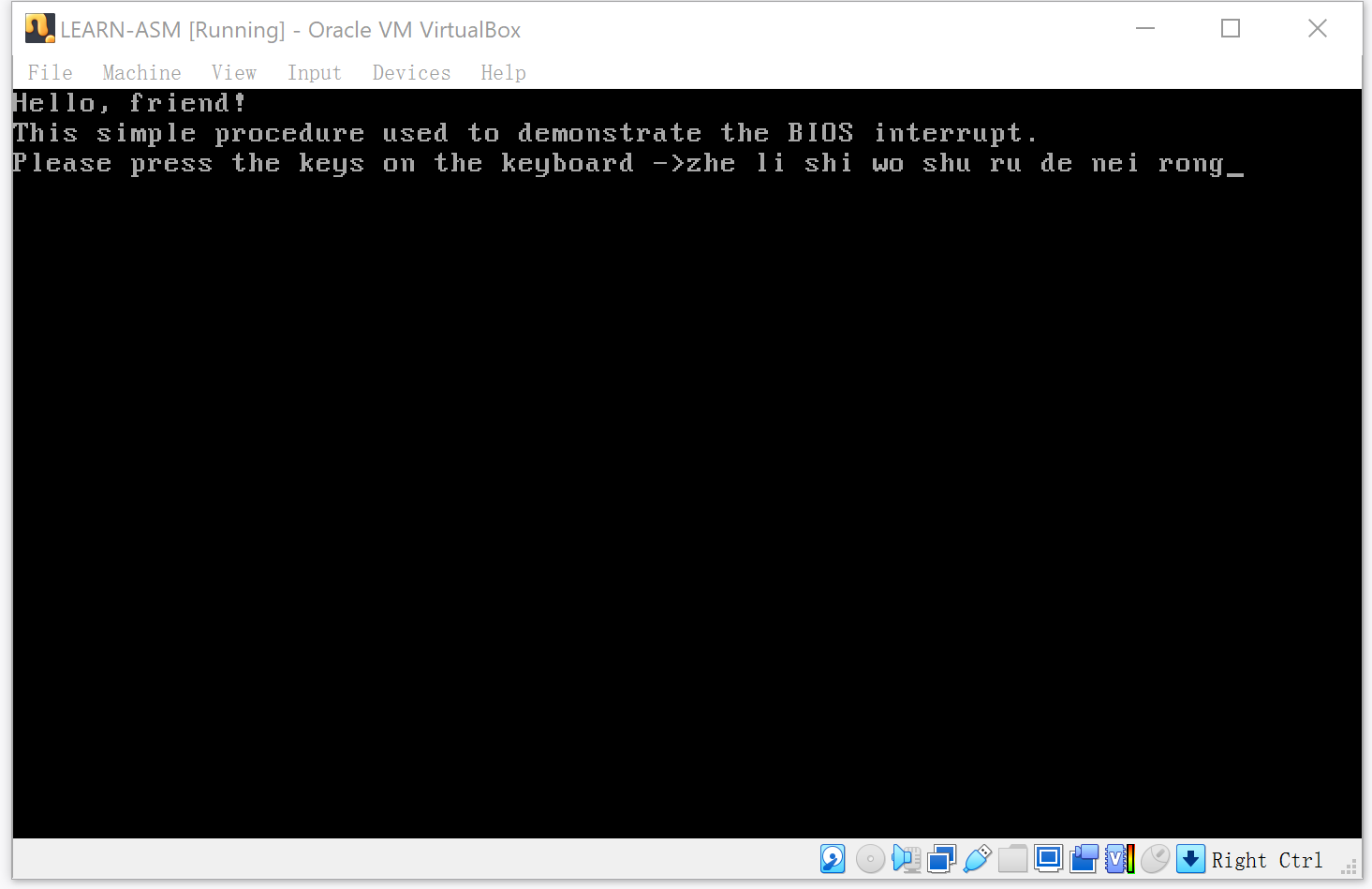

![C#实战|大乐透选号器[6]:实现实时显示已选择的红蓝球数量](https://i-blog.csdnimg.cn/direct/cda2638386c64e8d80479ab11fcb14a9.png)
![BUUCTF靶场[web][极客大挑战 2019]Http、[HCTF 2018]admin](https://i-blog.csdnimg.cn/direct/ed45c0efd0ac40c68b2c1bc7b6d90ebc.png)